-
onekey重装win7 64旗舰版教程
- 2016-09-06 06:00:02 来源:windows10系统之家 作者:爱win10
最近特别流行的重装win7 64旗舰版教程小编也看了下,发现这篇重装win7旗舰版教程的确不错,很多细节都讲得挺详细的。但是系统之家小编这里有一篇onekey重装win7 64旗舰版教程,比它更加详细更加简单,不知道大家有没有兴趣呢?我不管我就是要发出来,你来看啊!
打开Onekey Ghost,第一次打开可能有的慢,耐心等一下即可。
接下来,在Onekey ghost选择还原分区,在GHO WIM ISO映像路径中选择刚才下载的Win7旗舰版系统镜像,如下图
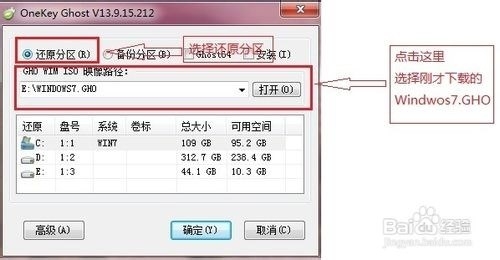
onekey重装win7 64旗舰版教程图1
然后在下方选择还原到C盘(注意:是点击下面的C盘一下,点击之后会变成蓝色的),如图
然后点击确定
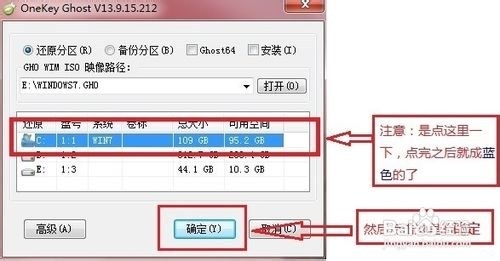
onekey重装win7 64旗舰版教程图2
点击确定后,会出现下图的提示框,询问是否重启,点击是
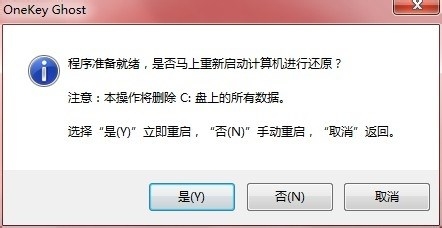
onekey重装win7 64旗舰版教程图3
接下来系统就会重启,重启后就会出现下图的界面,什么都不需要做,耐心等待进度条走完即可
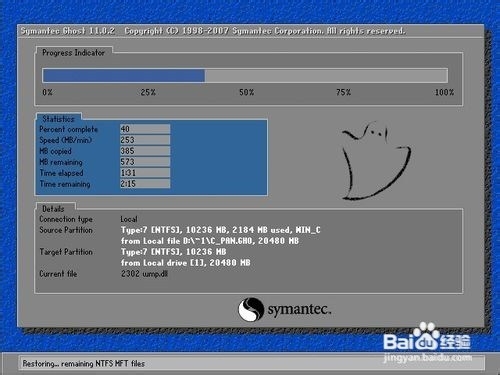
onekey重装win7 64旗舰版教程图4
重装系统Win7旗舰版已经完成,接下来就会进入Windows,系统会自动进行安装,同样什么都不需要做,等待进入桌面后,重装系统完毕。
以上就是小编手里收藏已久的onekey重装win7 64旗舰版教程,大家觉得怎么样呢?是不是比最近流行的重装win7旗舰版教程要好很多?这是肯定的,因为这可是小编当编辑以来的处女作,当然非常用心啦。多的不说了,连处女作都奉献出来了,大家难道不试一试吗?
猜您喜欢
- uefi硬盘安装ubuntu系统图文教程..2016-09-01
- 一键重装不行出现usage怎么办..2017-02-08
- 雨林木风w7硬盘版系统推荐2016-10-28
- windows7系统旗舰版最新下载2017-01-03
- 鼠标滚轮失灵怎么办2020-06-26
- 雨林木风win10专业32位系统介绍..2016-11-10
相关推荐
- win7用u盘重装系统的步骤 2017-04-16
- 系统之家ghost xp专业版U盘安装教程.. 2016-09-12
- win8系统怎么设置个性化鼠标指针.. 2015-05-29
- 小编告诉你win7系统如何获得管理员权.. 2017-10-30
- 计算机无法从U盘启动解决教程.. 2017-04-25
- 硬盘如何分区,小编告诉你如何快速分区.. 2018-01-29





 系统之家一键重装
系统之家一键重装
 小白重装win10
小白重装win10
 深度技术win10 32位免激活专业版下载v201812
深度技术win10 32位免激活专业版下载v201812 卡巴斯基安全部队2013(试用版下载)
卡巴斯基安全部队2013(试用版下载) Back4Sure v3.5.2 英文安装版 (文件及文件夹备份工具)
Back4Sure v3.5.2 英文安装版 (文件及文件夹备份工具) 系统之家 Ghost Win7 32位改良升级版 v2023.04
系统之家 Ghost Win7 32位改良升级版 v2023.04 谷歌浏览器(Chrome 60版) v60.0.3112.78官方正式版
谷歌浏览器(Chrome 60版) v60.0.3112.78官方正式版 萝卜家园ghost win8 64位专业版下载v201707
萝卜家园ghost win8 64位专业版下载v201707 Internet Exp
Internet Exp 千千静听v7.0
千千静听v7.0 萝卜家园 Gho
萝卜家园 Gho 小白系统ghos
小白系统ghos Weeny Free A
Weeny Free A 游戏专用win7
游戏专用win7 Win10 1511 3
Win10 1511 3 电脑公司win7
电脑公司win7 电脑公司ghos
电脑公司ghos PotPla<x>yer
PotPla<x>yer MSDN Ghost W
MSDN Ghost W 粤公网安备 44130202001061号
粤公网安备 44130202001061号